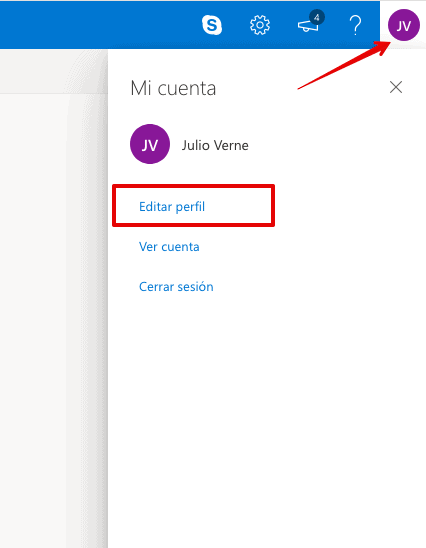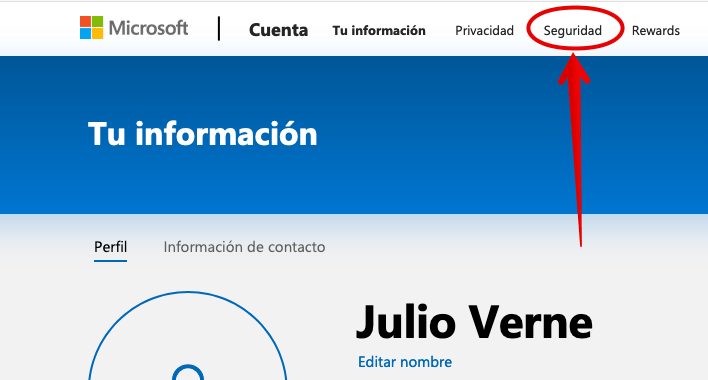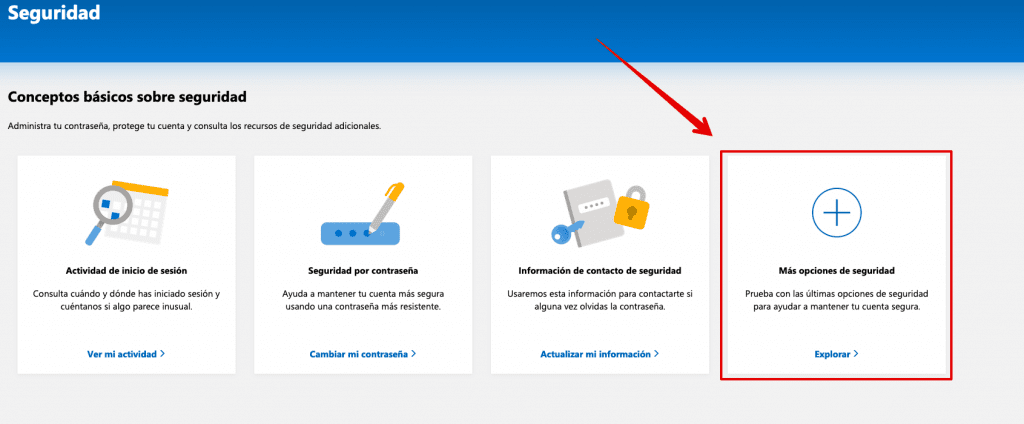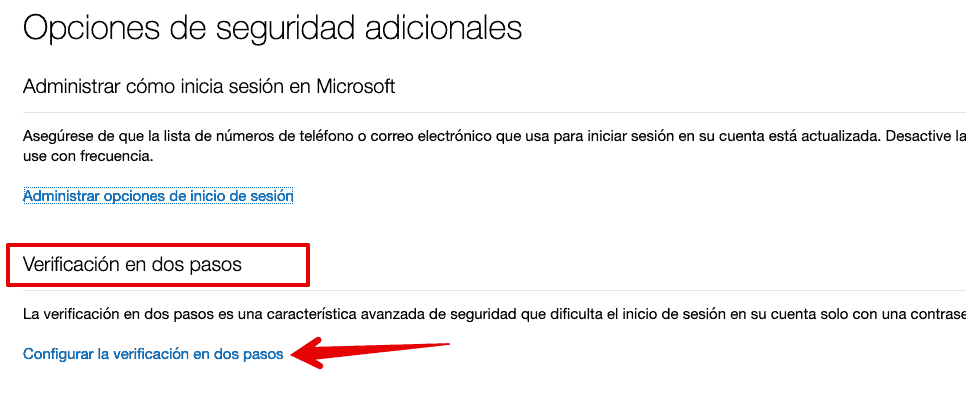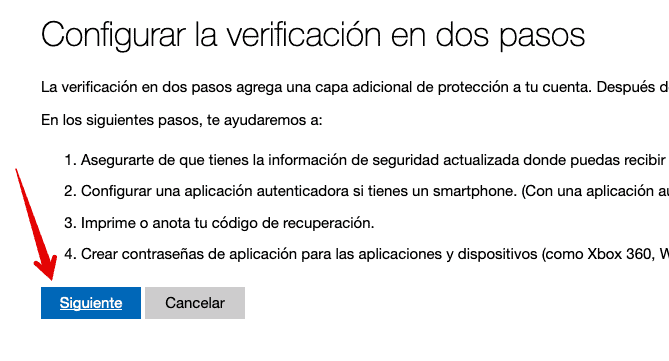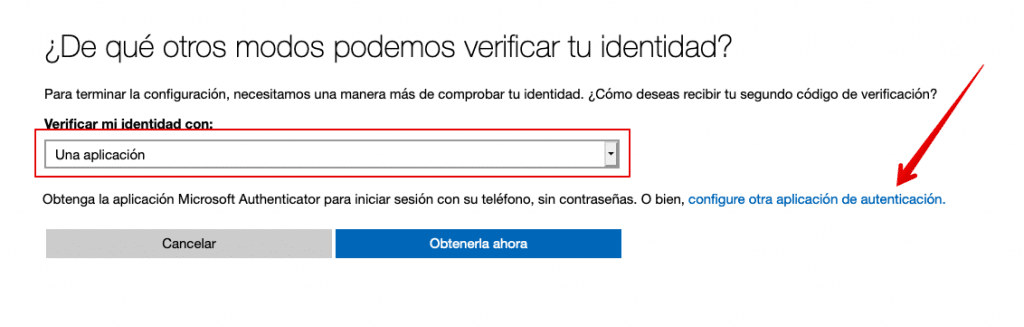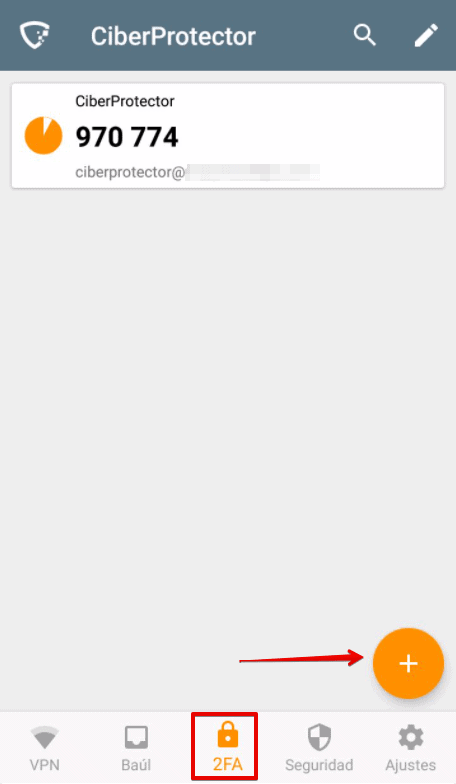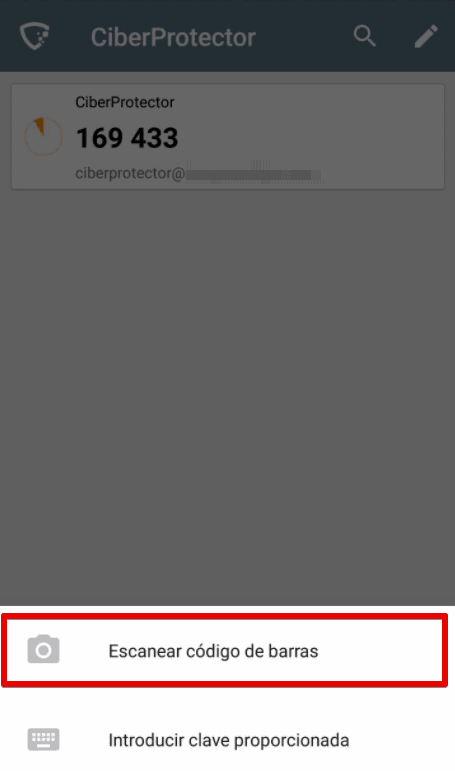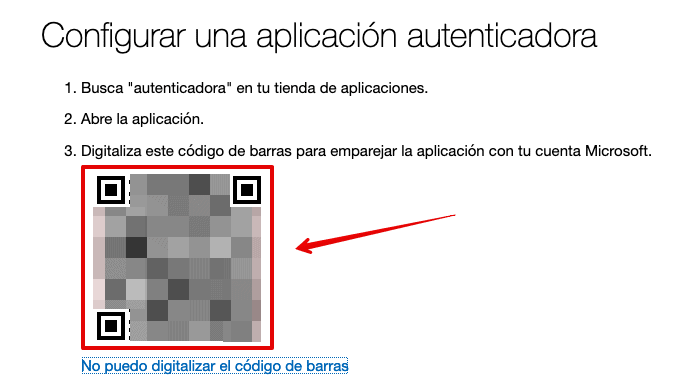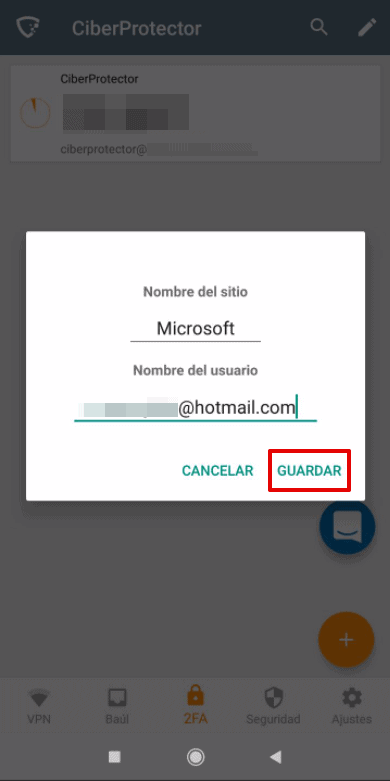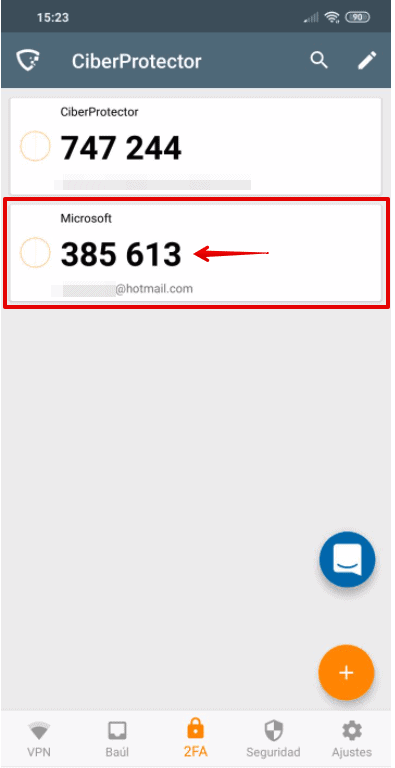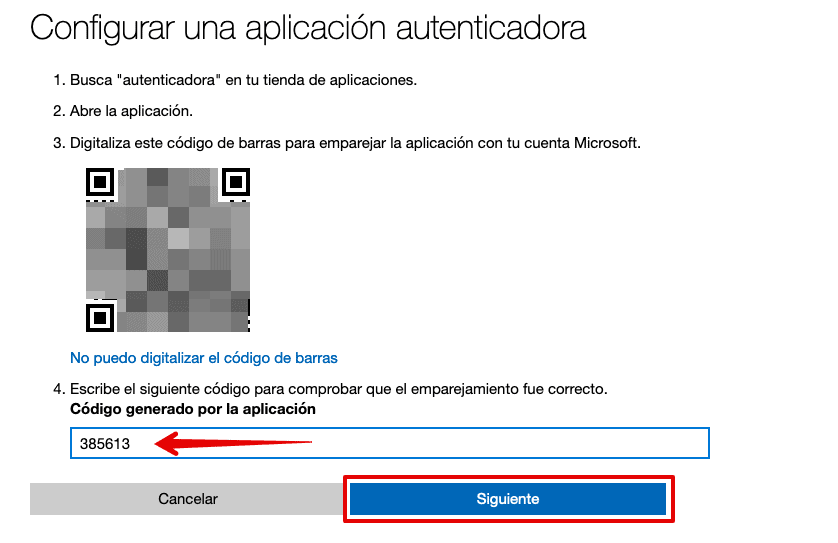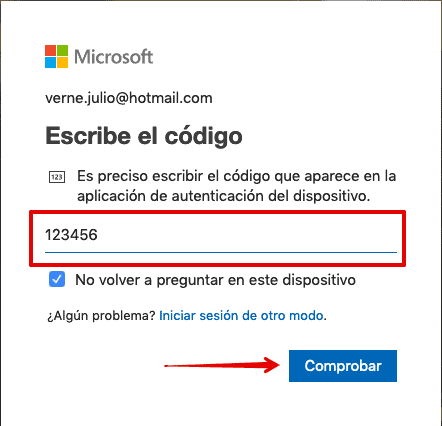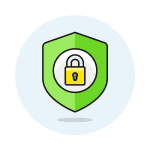
Evita que esto pase y configura el doble factor de autenticación con CiberProtector, para que nadie pueda acceder sin que tenga acceso físico a tu móvil.
Activando segundo factor de Autenticación en Hotmail
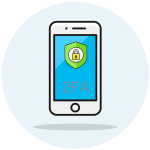
Lo primero que debes hacer es iniciar sesión en tu cuenta de Hotmail, una vez conectado a tu cuenta, accede al menú de configuraciones. Lo encuentras en la parte superior derecha del navegador, en el cícurlo con tu avatar, luego debes elegir la opción «Editar Perfil»
Te llevará a una pantalla de configuración de tu cuenta, donde tendrás que acceder al menú «Seguridad»:
En el apartado «Más opciones de seguridad» haz clic en «Explorar»:
En la nueva pantalla accede a la opción «Verificación en dos pasos» y pulsando en «Configurar la verificación en dos pasos»:
Verás una breve explicación sobre el doble factor de autenticación. Para iniciar este proceso haz clic en el botón «Siguiente».
Debes elegir en el selector la opción «Una aplicación», a continuación pulsa en «configure otra aplicación de autenticación».
Debes abrir tu App de CiberProtector en tu dispositivo móvil, a continuación accede al menú «2FA» y pulsa en el botón «+».
Elige la opción «Escanear código de barra en tu App móvil».
Debes utilizar la cámara de tu dispositivo móvil para leer el código de barra que aparece en tu pantalla de configuración en tu Hotmail.
Tienes diferentes campos para completar:
- En «Nombre del sitio» puedes indicar: Microsotf
- En «Nombre del usuario» puedes indicar tu cuenta de Hotmail
A continuación haz clic en «Guardar»:
Verás que ya tienes el 2FA de tu Hotmail añadido en tu cuenta de CiberProtector, este código de 6 dígitos cambia a cada 30 segundos. Y tendrás que añadir este código en el siguiente paso.
En la pantalla de tu Hotmail, donde te muestra el código QR tienes que indicar el código generado por tu CiberProtector para confirmar la activación del 2FA a través del botón «Siguiente».
Una vez introducido el código generado por nuestra App de CiberProtector, Hotmail te facilita un código único de recuperación, en el caso de que tengas problemas para acceder con el 2FA.
Recomendamos guardar este código en un lugar seguro y de fácil acceso.
¡Ya lo tienes!
Si te deslogueas de tu Hotmail, al volver a conectarte, debes introducir tu usuario y contraseña y automáticamente te llevará a la pantalla donde debes indicar el 2FA generado por CiberProtector, para que puedas acceder a tu cuenta.
Para que accedas utilizando el 2FA, introduce el código generado por CiberProtector desde tu App móvil y haz clic en «Comprobar».

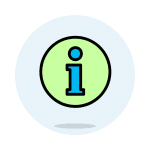
Como activar 2FA en Envato: https://ciberprotector.com/guias/como-activar-2fa-en-envato/